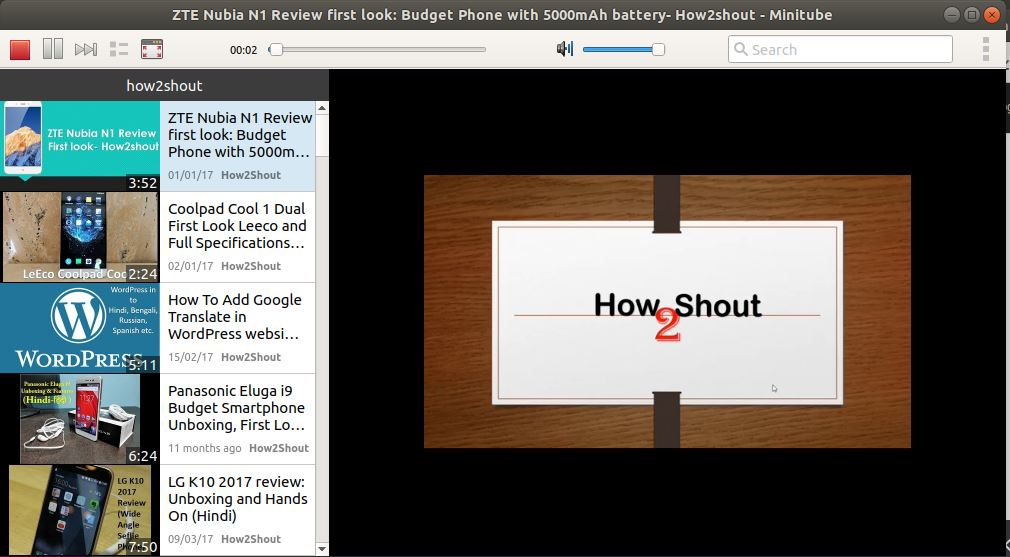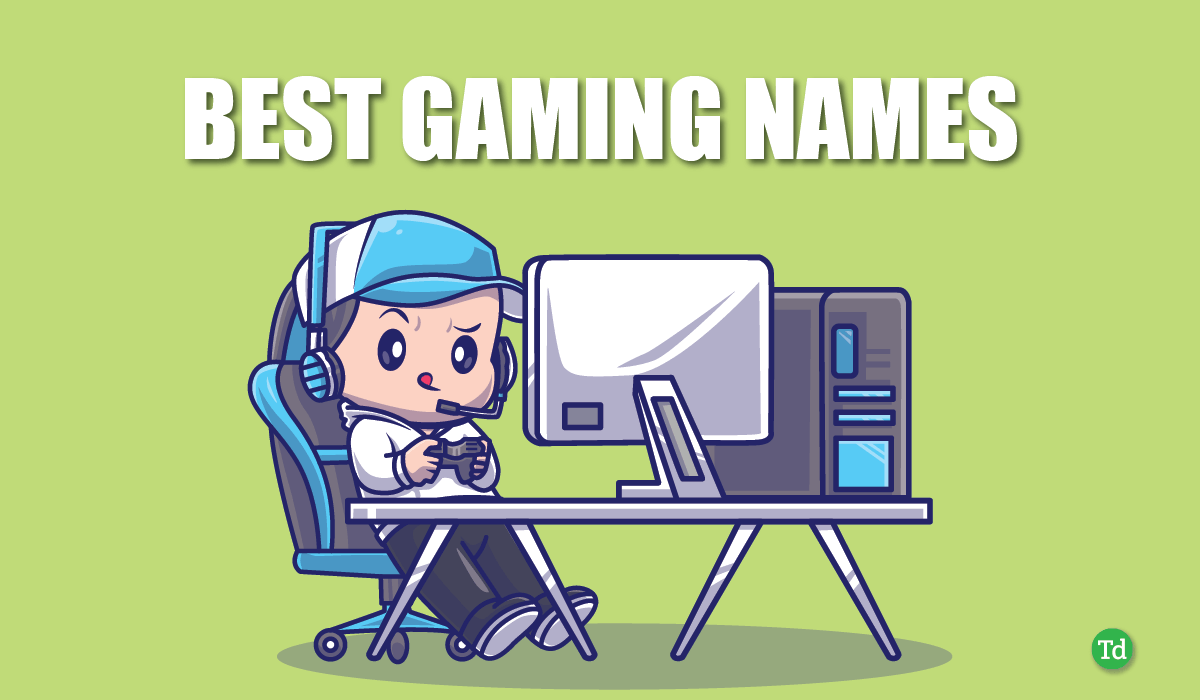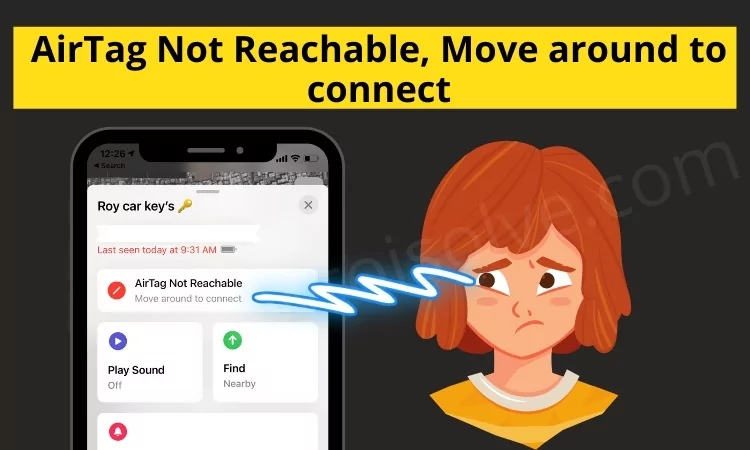Vivouzun durgun olduğunu veya dokunmaya tepkisiz olduğunu görürseniz, sert veya fabrika sıfırlamasını düşünmenin zamanı gelmiş olabilir. Ayrıca, ekran kilit şifrenizi veya deseninizi unuttuysanız veya telefonu yeniden satmak istiyorsanız, sıfırlama güvenilir bir çözümdür. Bu rehber, beş akıllı yolu tartışacakVivo telefonunuzu sıfırlayın, hem bilgisayarlı hem de bilgisayarlı.
Not:Vivo bir cihazda sabit sıfırlama yürütmek için belirli bir kod mevcut değildir. Ayrıca, bir fabrika sıfırlaması cihazınızdaki tüm verileri tamamen kaldıracaktır; Bu nedenle, herhangi bir potansiyel veri kaybını önlemek için vivo telefonunuzu önceden yedeklemek önemlidir.
Yöntem 1: Vivo telefonu doğrudan şifre ile sıfırlayın
Vivo telefonunuzu varsayılan olarak sıfırlamak için güvenlik doğrulaması için ilgili şifreye ihtiyacınız olacak. Parolayı biliyorsanız, fabrika sıfırlamanın en hızlı yolu telefonun ayarlarıdır. Şu adımları izleyin:
- Vivo cihazınızdaki "Ayarlar" menüsüne gidin.
- “Sistem” ayarları bölümüne geçin.
- Telefonunuz için çeşitli sıfırlama seçeneklerini görüntülemek için "Seçenekleri Sıfırla" yı seçin.
- "Tüm Verileri Sil (Fabrika Sıfırlama)" seçeneğini seçin. Bu, vivo telefonunuzdaki tüm uygulamaları, verileri ve yapılandırmaları siler ve fabrika ayarlarına geri yükler.

Sıfırlamadan sonra, vivo telefonunuzda Google doğrulamasını atlamanız gerekebilir; Bu adımları izleyin: 1. Cihazdaki güç ve ilk kurulumdan geçin. 2. Doğrulamayı etkinleştirmek için Wi-Fi'ye bağlanın. 3. İstendiğinde önceden senkronize edilmiş Google Hesabı e -postasını ve şifresini girin. 4. Hesabı doğrulayın ve kimlik bilgileri doğruysa kuruluma geçin.
Yöntem 2: Hard/Fabrika Vivo'yu doğrudan şifre olmadan sıfırlayın
Vivo telefonunuza bağlı Google hesabına erişiminiz yoksa veya başka bir cihazda oturum açamıyorsanız, bir fabrika sıfırlama yapmak için kurtarma modunu kullanabilirsiniz. Bu yöntem ekranla şifre veya etkileşim gerektirmez - sadece yan düğmeler.
Şifre olmadan vivo telefonumu nasıl sıfırlarım?
- Vivo logosu ekranda görüntülenene kadar "Sesle" düğmesi ile birlikte "Güç" düğmesini eşzamanlı olarak basılı tutun.
- Cihaz hızlı önyükleme moduna girdiğinde, kurtarma moduna erişmek için "Ses Aşağı" düğmesine ve ardından "Güç" düğmesine basın.
- Oradan, “Verileri Silgi” seçeneğini seçin ve fabrika sıfırlama işlemini tamamlamak için cihazınızı yeniden başlatmaya devam edin.
- Bu cihazda sert sıfırlama yapma niyetinizi onaylamak için “Veri Sil” seçeneğini birden çok kez seçmeniz gerekir.

Yöntem 3: Gmail hesabı üzerinden vivo telefonu sıfırlayın
Ekran kilidi komplikasyonları nedeniyle vivo şifrenizi sıfırlamak istiyorsanız, cihazın kilidini açmak için Gmail hesabınızı kullanabilirsiniz. Sıfırlama tamamlandıktan sonra, cihazınıza tekrar erişebilir ve yeni bir şifre oluşturabilirsiniz.
- Vivo cihazınızı açın.
- Yanlış deseni birkaç kez girdiğinizde, deseni sıfırlama seçeneği görünecektir.
- “Deseni Unuttum”/”Şifreyi Unuttum” seçeneğini seçin.
- Hesabınıza erişmek için Google Hesap Bilgilerinizi girin.
- Artık cihazınızı sıfırlayabilir veya kilidini açabilir ve yeni bir şifre ayarlayabilirsiniz.

Daha fazla keşif:Vivo telefonlarda, ekran kilitleri veya Google Doğrulama (FRP) gibi güvenlik özelliklerini atlamak için evrensel bir kilit açma kodu yoktur. Ancak, vivo telefonunuz taşıyıcı kilitliyse, gereksinimlerini karşıladıktan sonra operatörünüzden bir ağ kilidini açma (SIM kilit açma) kodu talep edebilirsiniz.
Yöntem 4: Sabit Sıfırlama Vivo Telefonu Uzaktan
Google Bul Cihazımı, eskiden Android Cihaz Yöneticisi, kayıp Android cihazlarını izlemek için bir güvenlik aracıdır. Şifrenizi unutursanız, kişisel verilerinizi korursanız telefonunuzu uzaktan silmenizi sağlar. Bu araçla, cihaz yakın değilse vivo telefonunuzu sıfırlayabilirsiniz.
Kullanmak için Google'ın cihazımı in vivo bulmasını sağladınız ve cihazda konum hizmetleri etkinleştirilmelidir. O zaman, telefonunuzu uzaktan nasıl sıfırlayabilirsiniz?
- Bir bilgisayar veya alternatif bir cihaz kullanarak cihazımı bul sayfasına gidin.
- Vivo telefonunuzla ilişkili Google hesabıyla oturum açın.
- Vivo telefonunuzu mevcut cihaz listesinden seçin.
- “Sil cihazı” seçeneğine tıklayın. Bu eylem, telefonunuzun uzak bir fabrika sıfırlamasını başlatarak tüm veri ve ayarların silinmesine neden olacaktır.
- Silgi sürecini onaylamak için verilen talimatları izleyin.

* Google hesap kimlik bilgilerinizi unutursanız, hesabınızı şu şekilde kurtarabilirsiniz.Google Hesap Kurtarmasayfa. Parolanızı sıfırlamak için Google tarafından sağlanan adımları izlemeniz gerekebilir.
Yöntem 5: Bir bilgisayarda fabrika/sert sıfırlama vivo [ağrısız]
Hatalarla karşılaşmadan bir bilgisayar kullanarak vivo bir telefonda sert veya fabrika ayarlarına sıfırlama yapmak mümkündür. Etkili bir çözüm, Android için Mobikin silgisidir. Bu yazılım, vivo cihazınızdaki tüm verilerin tamamen silinmesini ve ardından bir fabrika sıfırlamasını kolaylaştırarak verilerin geri dönülemez hale gelmesini sağlar. Bu nedenle, bu işlemi başlatmadan önce verilerinizi yedeklemek önemlidir.
Bu sofistike program, özelleştirilebilir bir sabit sıfırlama deneyimine izin vermek için üç düzeyde silme (düşük, orta ve yüksek) sağlar. Kullanıcı dostudur ve Vivo V29, V27, V25, X100, X90 ve X80 gibi popüler modeller de dahil olmak üzere neredeyse tüm Vivo ve diğer Android cihazlarla uyumludur. Ayrıca, gizliliğinizden ödün vermediği için güvenlik göz önünde bulundurularak tasarlanmıştır.

Android için Mobikin Silahı kullanarak telefonumu bilgisayarımla nasıl sıfırlarım?
- Vivo telefonunuzdan tüm verilerin tamamen kaldırılmasını sağlamak için silgi yazılımını bilgisayarınıza indirip yükleyerek başlayın.
- Bir USB kablosu kullanarak cihazınızı bilgisayara bağlayın ve gerekirse USB hata ayıklamasını etkinleştirin.
- Ardından, yazılımı açın ve vivo cihazınızı algılamak için ekrandaki talimatları izleyin.
- Belirlendikten sonra, ana arayüzden “Sil” seçeneğini seçin.
- Bir güvenlik seviyesi seçin ve “Sil” yazarak seçiminizi onaylayın. “Siler” i bir kez daha tıklayın.
- Maksimum veri kurtarma önleme için “Düşük Seviye” i seçin; Medya dosyaları için “orta seviye” seçeneğini seçin; Ve hassas bilgiler için “yüksek seviyeyi” tercih edin.
- Yazılım daha sonra bir tarama başlatacak ve seçilen güvenlik seviyesine göre silme işlemine başlayacaktır.
- Sistem verilerini ve ayarlarını kaldırmak için, vivo telefonunuzda bir fabrika sıfırlama yapın. Sadece istemleri izleyin, “Devam” ı tıklayın ve tüm veriler geri döndürülemez şekilde silinir.



Video Talimatları:
Kapanış sözleri
Dengede, sert bir sıfırlama, vivo telefonunuzun performansını etkili bir şekilde artırabilir ve cihazınıza kolayca erişmenize yardımcı olabilir. Bu makalede özetlenen yöntemler, cihazınızı gerektiği gibi sıfırlamanıza izin verir.
Son olarak, burada iki hatırlatma - 1. Bu işlem cihazınızdaki her şeyi sildiğinden, her zaman sert bir sıfırlamadan önce önemli verileri yedekleyin. 2. Vivo telefonunuzun sıfırlama işlemi sırasında kesintileri önlemek için yeterli pil şarjına sahip olduğundan emin olun.
İlgili Makaleler:
Fabrika sıfırlamasından sonra Android telefondan kişiler nasıl kurtarılır? 4 demek
4 Silinmiş fotoğrafların in vivo olarak dosya kasasından nasıl kurtarılacağına dair akıllı stratejiler
Uygulamalar Vivo Dahili Depolama'dan SD Kart'a Nasıl Taşınır? 4 Çözüm
Vivo - Vivo Veri Aktarımı: Vivo'dan Vivo'ya Verileri Kopyalamanın 5 Yolu